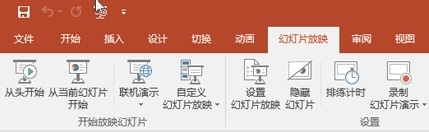1、共享演示文稿 在功能区上选择 “共享”。或者,选择“文件”>“共享”。注意:如果文件尚未保存到 OneDrive,系统会提示将文件上传到 OneDrive 以进行共享。
2、从下拉列表中选择要共享的人员,或者输入姓名或电子邮件地址。添加消息(可选),然后选择“发送”。
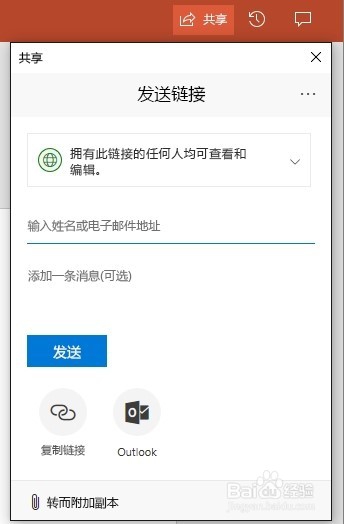
3、展示演示文稿 选择屏幕底部的“幻灯片放映”图标。或者,在“幻灯片放映”选项卡上,选择某个选项:若要从第一张幻灯片开始,请选择“从头开始”。若要从当前所在位置开始,请选择“从当前幻灯片开始”。
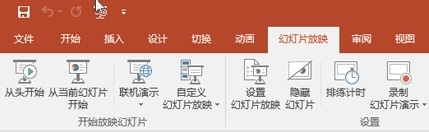
时间:2024-10-12 03:28:57
1、共享演示文稿 在功能区上选择 “共享”。或者,选择“文件”>“共享”。注意:如果文件尚未保存到 OneDrive,系统会提示将文件上传到 OneDrive 以进行共享。
2、从下拉列表中选择要共享的人员,或者输入姓名或电子邮件地址。添加消息(可选),然后选择“发送”。
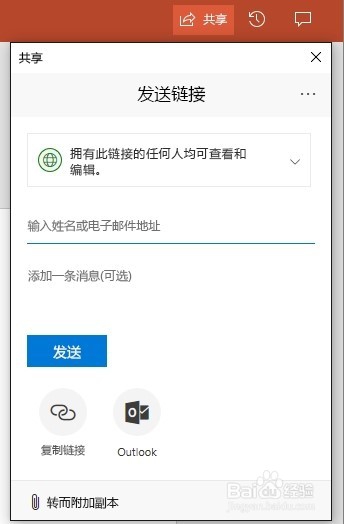
3、展示演示文稿 选择屏幕底部的“幻灯片放映”图标。或者,在“幻灯片放映”选项卡上,选择某个选项:若要从第一张幻灯片开始,请选择“从头开始”。若要从当前所在位置开始,请选择“从当前幻灯片开始”。